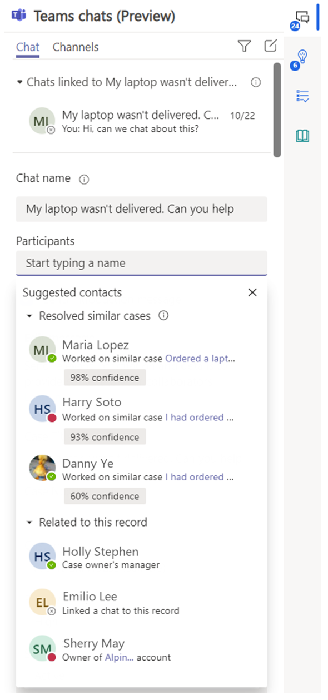Menggunakan kontak yang disarankan untuk berkolaborasi dengan rekan kerja yang tepat
Catatan
Informasi ketersediaan fitur adalah sebagai berikut.
| Dynamics 365 pusat kontak—tertanam | Dynamics 365 pusat kontak—mandiri | Dynamics 365 Customer Service |
|---|---|---|
| No | Ya | Ya |
Catatan
Kasus hanya berlaku untuk layanan pelanggan.
Obrolan Teams yang disematkan di Hub layanan pelanggan, ruang kerja layanan pelanggan, pusat kontak ruang kerja, atau aplikasi kustom dapat membantu Anda menemukan rekan kerja yang tepat untuk berkolaborasi dengan lebih cepat. Kolaborasi ini dapat membantu Anda menangani masalah pelanggan dengan lebih cepat.
untuk menggunakan kontak yang disarankan, administrator Anda untuk mengaktifkan fitur ini. Untuk kasus jenis rekaman, ada dua jenis saran: AI dan berbasis aturan. Jenis rekaman lain yang diaktifkan untuk obrolan tersambung hanya boleh memiliki saran berdasarkan aturan.
- AI: Saran berdasarkan kasus yang ditangani oleh agen lain. Informasi lebih lanjut: Berkolaborasi dengan kontak yang disarankan AI di Microsoft Teams
- Berbasis aturan: Saran rekan kerja yang terkait dengan rekaman tersambung atau rekaman terkait lain. Misalnya, agen dapat melihat saran untuk berkolaborasi dengan penyelia mereka, manajer akun untuk pelanggan, atau rekan kerja yang memperbarui timeline kasus dengan catatan atau tugas. Informasi selengkapnya:
Lihat Saran kontak
Buka panel kolaborasi, lalu pilih Obrolan tersambung baru.
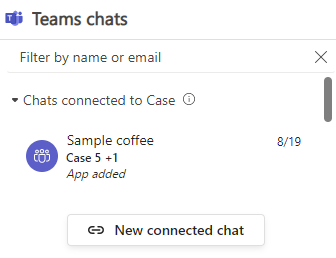
Daftar dropdown kontak yang disarankan akan secara otomatis ditampilkan di bagian Peserta. Daftar memiliki dua bagian: Kontak yang disarankan yang telah mengatasi kasus serupa, dan kontak yang terkait dengan rekaman. Catat rincian berikut ini tentang saran yang ditampilkan:
- Saran berdasarkan aturan akan menampilkan hanya kontak yang telah diaktifkan oleh administrator. Selain itu, daftar akan ditampilkan dalam urutan yang ditentukan oleh administrator.
- Maksimum tiga saran per bagian akan ditampilkan. Jika Anda ingin melihat lainnya, pilih Lihat lainnya.